Hur man blir av med klippverktyget OneNote 2013
Microsoft Office Onenote 2013 / / March 18, 2020
OneNote 2013 har ett nytt klippverktyg som dyker upp när du öppnar programmet. Om du inte är en fan, så avaktiverar du det här.
OneNote 2013 har ett nytt klippverktyg för snagging av skärmdumpar, anteckningar och andra bitar från webben och andra kontorsappar. Det här verktyget kan vara en enorm tidsbesparare, men om du inte använder det kan det vara irriterande. Om du är en del av det senare skulle du förmodligen vilja veta hur du inaktiverar det. Goda nyheter, det finns två alternativ för att få urklippsverktyget ur vägen.
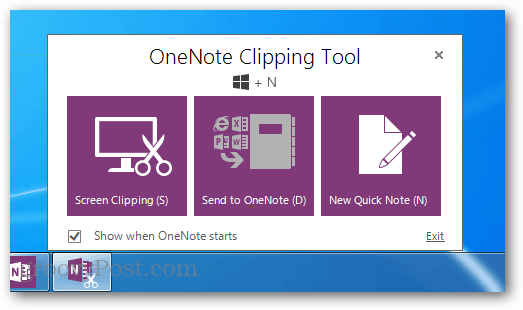
Gör det mindre irriterande
Det enklaste och mest uppenbara sättet att "sortera" bli av med klippverktyget är helt enkelt att avmarkera "Visa när OneNote startar" i verktygets eget fönster. Om verktygen för närvarande inte är synliga kan du öppna det från alternativet Visa> Urklippsruta i OneNote eller trycka på Windows Key + N på tangentbordet.
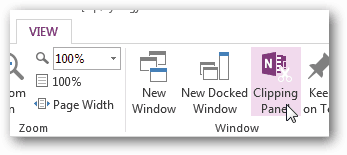
Kryssrutan finns längst ner till vänster om klippverktyget. Om du avmarkerar det kommer det inte att förhindra att det körs, men det kommer att förhindra att det dyker upp när OneNote först lanseras.
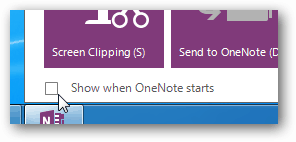
Inaktivera klippverktyget helt
För att se till att klippverktyget inte ens kör, måste du bläddra till Microsoft Office-installationsmappens rotmapp. Detta kommer att variera med vilken version du har, men för mig var det:
- C: \ Programfiler \ Microsoft Office 15
oot \ office15
Inom rotmappen finns en process som heter onenotem.exe. Du kan antingen ta bort den här filen eller bara byta namn på den. Min rekommendation är att byta namn på det, för att göra det kommer att inaktivera det, men om du vill ha det tillbaka senare är det lätt att aktivera igen.
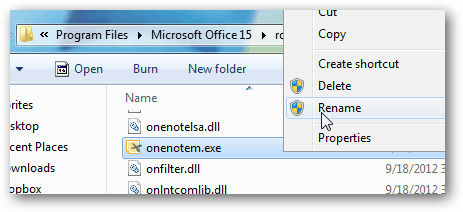
När jag byter namn på en fil för detta ändamål vill jag bara ändra tillägget till .bak genom att lägga till den i den sista delen av filnamnet. Om du gör det kommer du att inaktivera klippverktyget OneNote, men om du någonsin vill reaktiva raderar du bara .bak från filnamnet och det går tillbaka till normalt.
Obs: För att se och byta namn på filändelser måste du göra göra dem synliga.
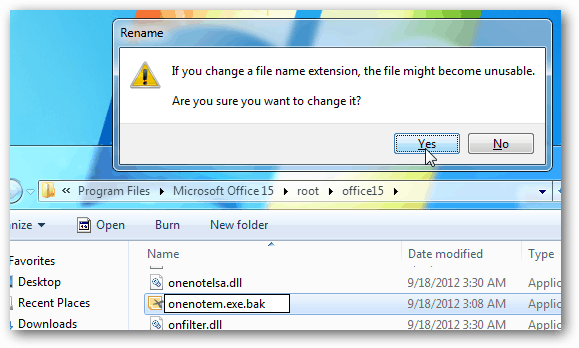
Oavsett vilket sätt du valde bör OneNote Clipping Tool nu vara mindre irriterande.



